Tryb ciemny okazał się dość popularny wśród użytkowników smartfonów. W odpowiedzi na to rosnące zapotrzebowanie na cieniste motywy, wiele aplikacji zawiera teraz natywne tryby ciemne. Google wprowadził również swój oficjalny systemowy tryb ciemny w systemie Android 10, który po włączeniu przyciemnia wszystkie obsługiwane aplikacje. Mimo to nadal istnieją aplikacje, które nie integrują tej funkcji.
Na szczęście istnieje sposób na wymuszenie trybu ciemnego we wszystkich aplikacjach na urządzeniu, nawet tych, które jeszcze nie oferują własnej opcji trybu ciemnego. Nie musisz nawet indywidualnie uzyskiwać dostępu do aplikacji, aby włączyć tryb ciemny dla każdej z nich. Zamiast tego będziesz mógł po prostu włączyć przełącznik i wyłączyć światła we wszystkich swoich aplikacjach.
Dlaczego warto korzystać z trybu ciemnego na swoim urządzeniu
Tryb ciemny charakteryzuje się konstrukcją, która ogranicza światło emitowane przez ekran przy zachowaniu minimalnego współczynnika kontrastu kolorów wymaganego do czytelności. Przynosi znaczne korzyści użytkownikom, w tym zmniejsza zmęczenie oczu w warunkach słabego oświetlenia, zapewnia komfort użytkowania w ciemnym otoczeniu i oszczędza energię baterii.
Oczywiście to nie wszystkie zalety trybu ciemnego. Jak wszystko na tym świecie, ściemnianie telefonu ma również swoje wady, takie jak wywoływanie zmęczenia oczu. Może się to zdarzyć w niektórych środowiskach, takich jak dobrze oświetlony pokój, gdy korzystanie z trybu ciemnego nie jest zalecane, ponieważ może to utrudnić czytanie tekstu. Jeśli chcesz zrozumieć tryb ciemny lepiej, zalecamy zapoznanie się z naszym poprzednim artykułem, który szczegółowo opisuje sprawę.
Ostatecznie przeskok z trybu jasnego do ciemnego sprowadza się do osobistych preferencji. Jeśli więc zdecydowałeś, że pójdziesz ciemną ścieżką, pokażemy Ci, jak włączyć tryb ciemny dla wszystkich aplikacji, które obecnie masz na swoim Androidzie.
Jak wymusić tryb ciemny we wszystkich aplikacjach na Androida?
Zanim zaczniemy, musisz najpierw sprawdzić kilka rzeczy. Na początek musisz mieć Androida 10 działającego na swoim urządzeniu, aby ta technika działała. Następnie będziesz musiał włącz tryb programisty. Jeśli nie robiłeś tego wcześniej, wykonaj poniższe kroki .
1. Przejdź do opcji programisty na swoim urządzeniu.
2. Zobaczysz menu funkcji i opcji. Wyszukaj „ciemny” za pomocą funkcji wyszukiwania u góry wyświetlacza.
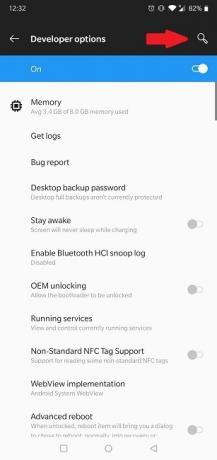
3. Pojawi się kilka opcji, ale powinieneś wybrać „pomiń wymuszone zaciemnienie”.
4. Zostaniesz przeniesiony do sekcji zawierającej tę funkcję.
5. Włącz przełącznik „Zastąp wymuszenie ciemności”.
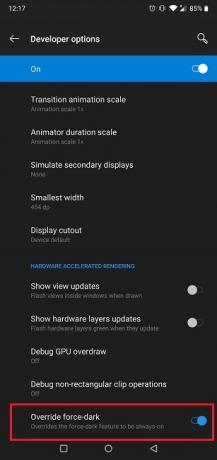
6. Funkcja powinna zacząć działać.
Teraz nadszedł czas, aby sprawdzić efekt tego, co właśnie zrobiłeś. Znajdź jedną z zainstalowanych aplikacji, która nie ma jeszcze funkcji trybu ciemnego. Na przykład aplikacja Uber. Jak widać, wygląda na to, że jest w trybie ciemnym.
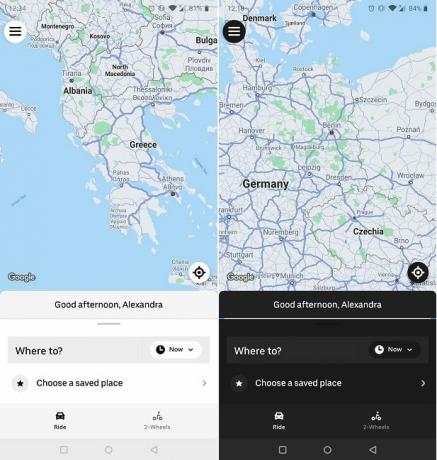
Musisz sprawdzić, czy wymuszony tryb ciemny wygląda dobrze w innych aplikacjach, które jeszcze natywnie obejmują cienie. Są szanse, że niektórzy nie, więc w takim przypadku będziesz musiał poczekać na oficjalną wersję.
Pamiętaj, że ta metoda może mieć dodatkowe ograniczenia. Na przykład w WhatsApp zauważyliśmy, że niektóre obrazy (awatary kontaktowe) zostały dotknięte odwróceniem kolorów, ale dotyczyło to tylko obrazów czarno-białych.
Jeśli chcesz robić rzeczy w zwykły sposób, oto metody włączania trybu ciemnego dla niektórych popularnych aplikacji, w tym Youtube, WhatsApp oraz Dokumenty Google.
Związane z:
- 8 najlepszych aplikacji do nagrywania ekranu na Androida
- Jak włączać i wyłączać latarkę na Androidzie?
- Jak ustawić niestandardowe ikony dla aplikacji na Androida?
Ujawnienie podmiotu stowarzyszonego: Make Tech Easier może zarabiać prowizję od produktów zakupionych za pośrednictwem naszych linków, co wspiera pracę, którą wykonujemy dla naszych czytelników.


